インペイント
ほぼ完璧な絵ができたのに1箇所だけ残念!というケースが時々あります。そんなときはインペイントが活躍します。画像の特定の部分だけを選択し、その部分のみをNovelAIの画像生成を使って入れ換えるツールです。
この便利なツールには、生成画像の上にあるアイコンか、または直接i2iのUIからアクセスすることができます。
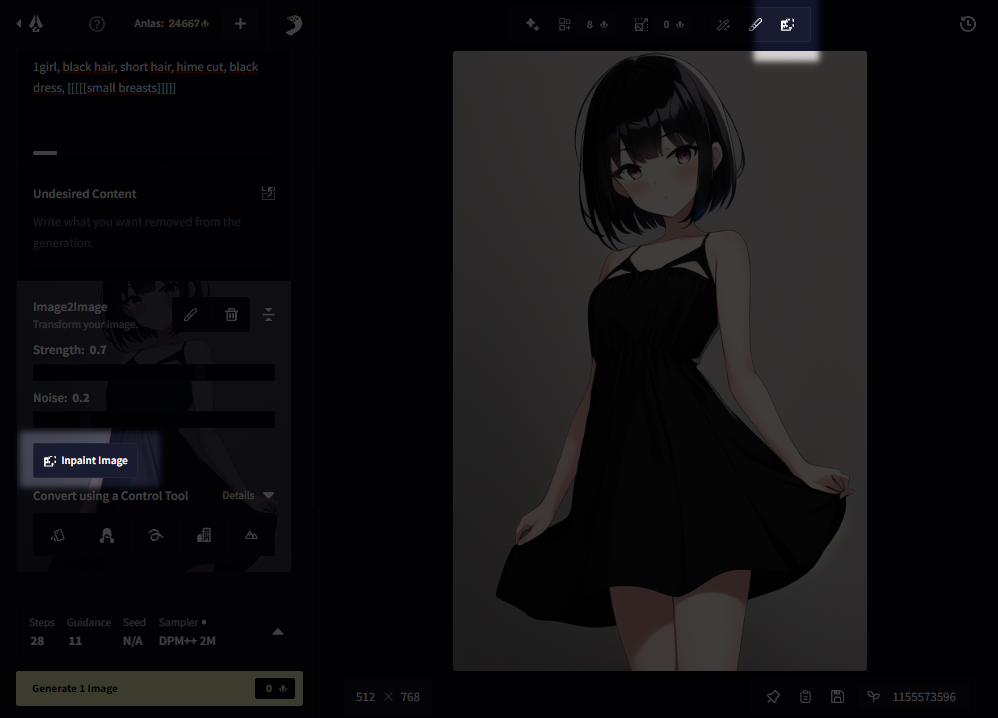
ガチョウの一口ヒント:インペイントのベース画像にするためにわざわざAI画像を生成しなくても大丈夫。i2iツール用にアップロードした画像にインペイントできるからね。
マスク
このツールにアクセスすると、まずインペイントキャンバスが開きます。
通常のi2iキャンバスに似ていますが、使い方は全く異なります。
画像に色の線を描くのではなく、マスクという薄い青色の選択領域を1つ以上、画像の上に追加していきます。この領域が、画像のやり直す部分となります。
マスクで指定していない部分は何も変更されません。
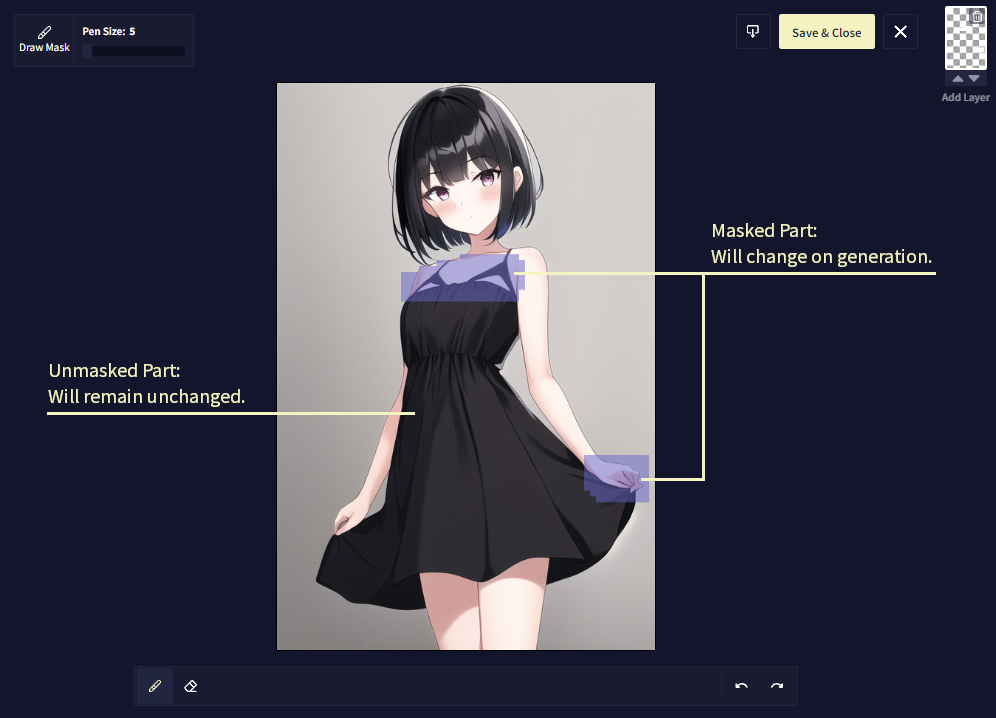
ガチョウの一口ヒント:変更したくない部分にマスクの端がかからないように気をつけて!小さな画素もAIには読めちゃう可能性があるからね。マスクの外にあるものがマスク領域に侵入しているように感じたら、マスクを広げてみるといいよ。
生成
画像にマスクを指定したら、あとは通常の画像生成プロセスと同様にプロンプトを入力し設定値を指定します。
すでに画像に現れているものでもあらためて思い浮かべるためにプロンプトに入力してもいいですし、ディテールを加えたい場合は全く新しい要素を入力することもできます。
生成ボタンを押すと、そのプロンプトをマスクした領域のみに適用した画像が生成されます。
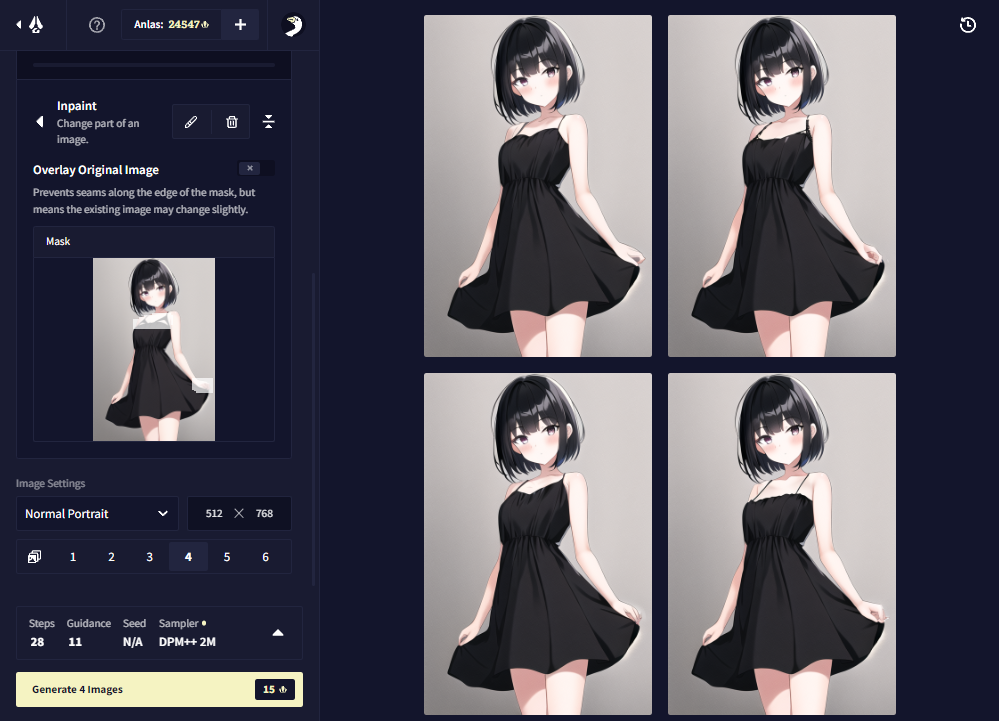
ガチョウの一口ヒント:画像内に不完全な箇所が複数あるときでも、1つずつ修正していくほうが簡単だよ。
• 一度に1箇所ずつマスクすることで、生成したときに失敗する可能性がある場所を1つに絞れるし、修正したい内容をより正確にプロンプトで指定することができるよ。
• もしくは、一度に複数箇所をマスクして生成するなら、新しく生成された、問題が1箇所でも解決済みの画像を使ってインペイントプロセスを再開するようにすれば、生成を繰り返す回数を減らせるかもしれないね。
元画像を加える
インペイントを使って画像を生成するとき、その仕組みが原因で、ベース画像のマスクされていない部分の細部がわずかに変更されてしまう場合があります。
この設定を有効にすると、ベース画像のマスクされていない未変更の部分を完成画像に再適用させます。
これにより、元画像のマスクされていない部分が100%元のままになることが保証されますが、マスクが描かれた領域の付近で継ぎ目が発生してしまう場合があります。
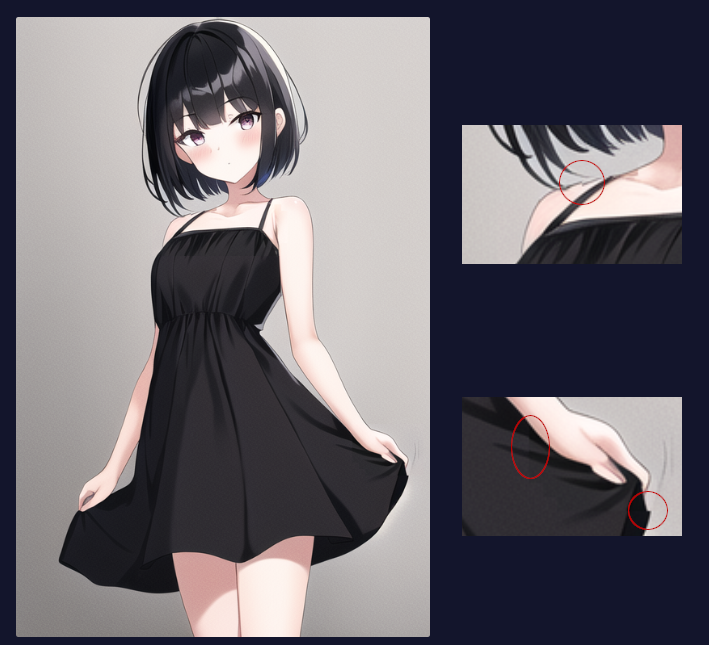 元画像を加える設定によって、目立つ継ぎ目が発生した例
元画像を加える設定によって、目立つ継ぎ目が発生した例
上級編:アウトペイント
ちょっと工夫すると、インペイントを使ったアウトペイント生成が可能です。拡張したい部分に空のスペースを追加した画像をアップロードし、その空のスペースをマスクすることで、ベース画像の外にインペイントすることができます。
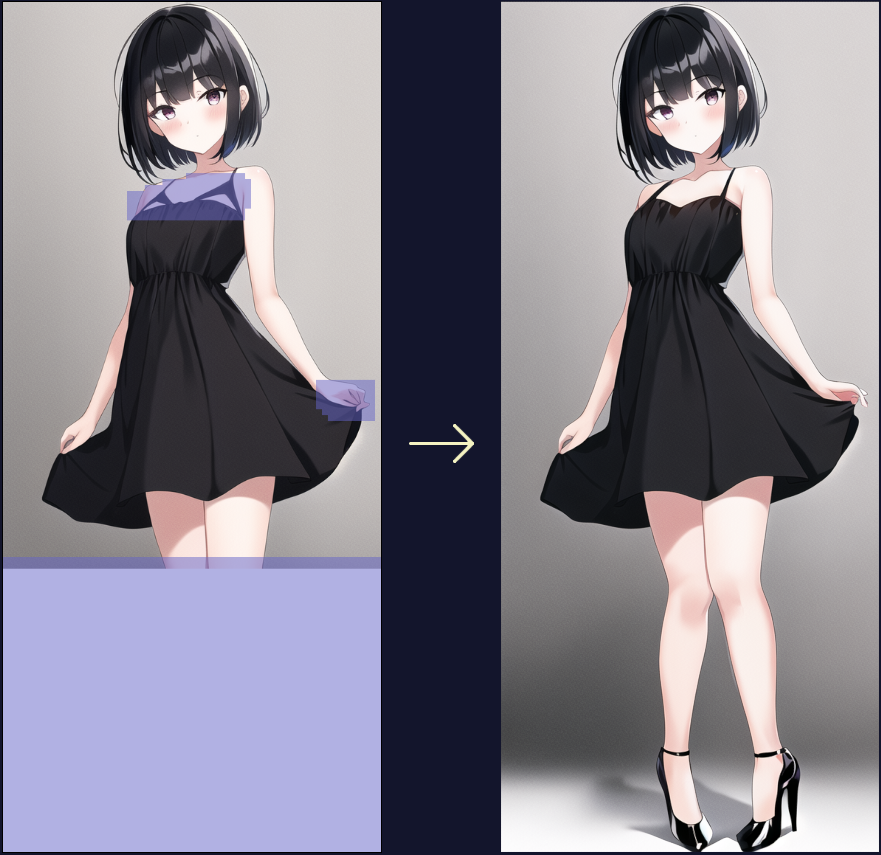 元画像に空のスペースを追加し、ハイヒールのプロンプトをかけた例
元画像に空のスペースを追加し、ハイヒールのプロンプトをかけた例
ガチョウの一口ヒント:i2i用に選択済みの画像に空のスペースを作成したいときは、NovelAIのキャンバスサイズ変更機能を使ってね。[有効生成サイズまでクロップ] ボタンもお忘れなく!